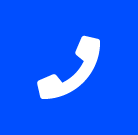クイックマンからのお知らせ
NASにアクセスできない時の注意と対処方法
目次
企業や個人に至るまで多く利用されているNAS(Network Attached Storage)はデータの安全な保存や共有ができる便利な機器です。それだけに突然アクセスができなくなると大変です。法人だと事業に影響する事態にもなります。
ここでは、NASの基本的な機能や種類についての紹介と、もしNASにアクセスできない場合の対処方法をお伝えします。

アクセスできないNASの対処方法の前に、そもそもNASとはどういう機械なのか?
NAS(Network Attached Storage)は、ネットワークに接続されたハードディスクドライブ(HDD)や、最近ではソリッドステートドライブ(SSD)を搭載している機器です。ファイルを保存、共有しデータの中心管理を行う事が主な役割です。
一般的によく知られるUSBケーブルで接続する外付けハードディスクとは違い、ネットワークを用いて接続するので、複数のユーザーが同時にアクセスでき大容量のデータを効率的に管理できます。
管理アプリケーションなども用意されていて、ユーザーごとのアクセス制限なども管理できデータのセキュリティやプライバシーの保護も行えます。
また、ハードディスクを複数搭載しRAIDを組むことで冗長性を上げる事ができます。

アクセスできない時の操作方法にも違いがある?NASの種類、メーカーやブランド、型番の紹介
NASは利用シーンや用途に応じてさまざまな種類が存在し、メーカーやブランドによって様々な製品があります。
以下に代表的なNASメーカーと製品をご紹介します。
①Synology
ユーザーフレンドリーなインターフェースと高い信頼性
【代表的なモデル】 DS220+、DS920+など
【特徴】 簡単なセットアップと豊富なアプリケーションサポートが魅力。中小規模のオフィスや家庭向けに最適。
②QNAP
高性能なNAS、特にビジネス向けの機能が充実
【代表的なモデル】 TS-453D、TS-873などS220+、DS920+など
【特徴】 ハードウェアの拡張性が高く、仮想化機能や高度なセキュリティ機能を備えた製品が多い。大規模ユーザーや専門的なニーズに対応
③BUFFALO
手頃な価格で購入できる
【代表的なモデル】 LinkStationシリーズ、TeraStationシリーズなど
【特徴】 ビジネス用途から家庭用途まで幅広くカバーし、信頼性とシンプルな操作性を両立。初心者にも扱いやすい
④Western Digital (WD)
HDDメーカーとして知られ、優れた耐久性
【代表的なモデル】 My Cloud EXシリーズ、WD Red NASドライブ(HDD)など
【特徴】 優れた耐久性とデータ保護機能を備え、パフォーマンスと信頼性を重視するユーザーに適しています
それぞれ異なる特徴があるので、ニーズに合った製品を選びましょう。
選ぶポイントは、どの様な環境での使用なのか(企業での利用or個人利用など)、ストレージの容量、拡張性、セキュリティ機能、サポート体制などです。

NASにアクセスできない。どういう場合に起こるのか?
NASにアクセスできなくなる代表的な原因を次に挙げます。
①ネットワーク関連の問題
【IPアドレスの競合】
ネットワーク上で他の機器とNASが同じIPアドレスを持ってしまった場合に発生します。
【ネットワークケーブルの故障】
NASとルーター間の接続の断線や接触不良が起きた場合です。
【ルーターの設定変更】
ルーターが新しい設定に更新され、それに伴ってNASのアクセス設定が影響を受ける場合があります。
②NAS自体の障害
【ハードディスクの故障】
ハードディスクドライブ(HDD)の故障が発生した場合にNASが正常に動作しなくなります。
【NAS筐体の故障】
電源ユニットの故障など筐体側に故障が発生に故障が発生している場合です。
【ファームウェアの不具合】
NASのファームウェアがバグを抱えている場合、それがアクセス不可の原因になることがあります。
【ストレージ容量の問題】
NASのストレージ容量が限界に達し、データの書き込みや読み出しができなくなることがあります。
③設定の間違いや操作ミス
【セキュリティ設定の問題】
認証情報の入力ミスやアクセス制御の設定が間違っている場合にアクセスできなくなることがあります。
【更新や再起動後の問題】
NASのファームウェアやアプリケーションの更新、または再起動後に設定がリセットされ、予期しない挙動を示すことがあります。
この様にNASへアクセスができなくなる要因は様々あります。

NASにアクセスできない時に絶対にしてはいけない事
NASへアクセスができなくなった場合は注意が必要です。原因によっては誤った操作で状況が悪化する事があります。次のような事にお気を付けください。
①過剰な再起動や電源ケーブルなどの抜き差しを繰り返す
NASにアクセスできない場合、連続して強制再起動や電源の抜き差しを行うとデータの破損やNAS自体の故障を引き起こす可能性があります。まずは冷静になり、原因を特定するための適切な方法を取りましょう。
②不用意な初期化
NASの設定を初期化するとデータがすべて消えてしまいます。重要なデータや設定が失われないように、事前にバックアップをとっていれば良いですが、そうでない場合は不用意に初期化をしてはいけません。
③中途半端な知識で設定変更を行う
NASの設定をよく理解せずに、推測で設定変更を行うと状況を深刻化させてしまう事があります。特にネットワーク設定やセキュリティ設定については慎重に行わなければなりません。
④独自の解決策を探すこと
この記事のように現在はインターネット検索すればNASにトラブルが起きた場合の対策はたくさん出てきます。しかし、前述のとおり中途半端な知識での対応は極めて危険です。NASにトラブルが起きた場合、メーカーや購入業者、データが必要であればデータ復旧業者といった業者に相談する事をオススメします。
⑤緊急性を感じて即座にデータ復旧を試みること
データ復旧には専門知識が必要です。焦って手当たり次第に行うと逆にデータの消失を招き、専門業者でも困難な状況に陥ってしまいます。専門家やメーカーサポートを利用し、正確な方法でデータ復旧を行うべきです。

NASにアクセスできない時の対処方法
NASへのアクセスできない時、次のような対処方法があります。しかし、むやみな操作は状況の悪化を招きますのでその事を理解して、慎重に行ってください。
①ネットワーク接続の確認
【NASとルーターの接続状態を確認】
NASとルーター間のLANケーブルが正しく接続されているか、またはWi-Fi接続の設定が正常か確認します。
【IPアドレスの競合を確認】
ネットワーク上で他のデバイスとNASが同じIPアドレスを使用していないかを確認し、必要に応じてNASのIPアドレスを変更します。
②NASの電源を確認
【電源ケーブルを確認】
NASに正常に電源が供給されているか、電源ケーブルの接続を確認してください。
【NASを正しく再起動】
NASをシャットダウンし、数分待ってから再起動します。これにより一時的なソフトウェアの問題が解消される場合があります。
③管理画面で確認
【NASの管理画面にログイン】
NASの管理者用のツールにログインし、現在の状態を確認します。設定やログから問題がないか確認を行います。
④IPアドレスの再設定
【NASのIPアドレス設定を再確認】
DHCPで自動取得している場合、NASのIPアドレスが変更されている可能性があります。固定IPを設定している場合は、設定が正しいか確認し、必要に応じて再設定します。
⑤ファームウェアの更新
【NASの最新ファームウェアを確認】
メーカーが提供する最新のファームウェアがあれば、NASの管理画面から更新を行います。セキュリティの強化やバグ修正が含まれていることがあります。
しかし、筐体やハードディスクにトラブルが発生している場合、正常に行われず状況の悪化を招きます。十分に注意して行ってください。データのバックアップを取っていない場合はむやみに実行するのは止めましょう
⑥ディスクの状態を確認
【NAS内のディスク状態を確認】
NASがRAID構成であれば、ディスクの状態や異常を確認し、必要に応じてディスクの交換や再構築を行います。これもNASにアクセスできない原因によっては状況の悪化を招きます。事前にデータのバックアップを行ってください。
⑦メーカーのサポートに連絡
【問題が解決しない場合はメーカーに連絡】
メーカーのサポートに連絡すれば問題の解決方法をサポートしてくれます。

NASにアクセスできない時、大切なことは?
NASにアクセスできない、重要なデータを見る事ができない場合、パニックに陥ります。しかし焦ってむやみな操作をすれば取り返しのつかない事態に発展しかねません。もしNASにアクセスできなくなった時は次の点を参考に適切な行動をしてください。
①冷静さを保つこと
NASへのアクセスができない場合、パニックに陥らず冷静に対処することが重要です。焦って過剰な操作を行うと、問題が深刻化する可能性があります。
②問題の詳細な特定
アクセスできない原因を特定するために、ログファイルや設定の確認、ネットワーク状態のチェックなどを行い、原因の切り分けを行うことが大切です。
③データの重要性を認識すること
NASには重要なデータやバックアップが保存されている事が多いです。データのバックアップをしていない場合はデータの保護と復旧が最優先です。データを消失しないために安易な操作を避け、専門業者に相談しましょう。
④セキュリティ上の注意
NASがネットワークに接続されている場合、アクセス不能の原因を調査する際にはセキュリティに配慮することが重要です。不正アクセスやセキュリティホールの可能性を排除するために、適切な手順を踏むことが必要です。
以上を意識して行動することで、NASにアクセスできない場合にリスクを抑えて迅速に対処することができます
まとめ
NASにアクセスできない場合、パニックにならずみ冷静に対処することが大切です。不用意な操作を行うと事態の悪化を招いてしまします。
また、アクセスできない場合に備えて、普段からネットワークの基礎知識の勉強や定期的なメンテナンス、データのバックアップを行う事が重要です。そうする事でNAS安定した使用につながりますし、万が一NASにアクセスできなくなっても、バックアップデータで早急な業務復帰が可能です。
しかし、もしNASがアクセスできなくなり、データ復旧が必要になった場合はNASのデータ復旧実績が豊富なクイックマンまでご相談ください。
株式会社クイックマン フリーダイヤル:0120-775-200
株式会社クイックマン
大阪市中央区南船場2丁目12-10 ダイゼンビル4F
お問い合わせ:
Tel:0120-775-200
✉:info@s-systems.jp